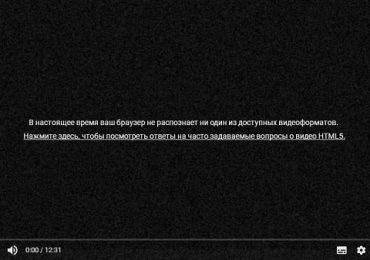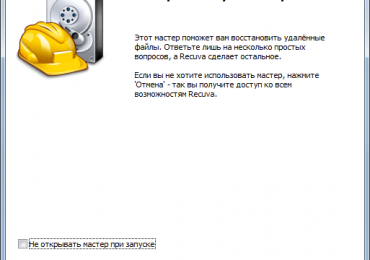У некоторых владельцев канала на Ютуб может возникнуть потребность удалить свой канал. Это может быть связано с нежеланием человека заниматься дальнейшей раскруткой канала, сомнительной репутацией канала, разочарованием блогера в «медиа» деятельности и прочими релевантными причинами, вызывающими у пользователя желание избавиться от своего YouTube детища. Стоит также упомянуть, что я тестировал множество идей для видео и поэтому мне приходилось создавать и удалять Ютуб каналы.

Содержание статьи:
- Стоит ли удалять канал на YouTube
- Как удалить видео на Ютуб
- Ограничиваем доступ к своему видео
- Как скрыть видео на Ютуб
- Способы удаления канала на YouTube
- Удаление стандартным способом
- Стирание аккаунта Google
- Заключение
Стоит ли удалять канал на YouTube
Прежде чем я изложу последовательность действий для удаления YouTube-канала, предлагаю читателю ещё раз хорошо подумать над тем, стоит ли стирать сам канал. Часто такие решения принимаются под влиянием эмоций (аффекта), и через некоторое время пользователь начинает сожалеть о содеянном, которое уже никак не вернуть.
Если вы просто опубликовали на канале неудачное видео, то достойными альтернативами удалению канала станут удаление неудачного видео, ограничение доступа к нему. А также скрытие самого канала (при скрытом канале пользователям станут не доступны ваши ролики и данные о них, сведения о ваших подписках, лайки, также будут удалены ваши комментарии на записях других пользователей). При этом когда возникнет желание, вы всегда сможете восстановить нормальную работу вашего канала.

Если вы передумали: Как сделать интро для канала YouTube.
Ниже я последовательно расскажу, как удалить своё видео на Ютуб, скрыть ваш Ютуб-канал, а также удалить его.
Как удалить видео на Ютуб
Если у вас возникла потребность удалить какое-либо из ваших видео (как опубликованных, так и просто находящихся в состоянии «черновика»), то для этого необходимо выполнить следующее:
- Перейдите на Ютуб (вы должны быть залогинены в нём);
- Кликните по аватарке вашего канала, и в появившемся списке опций выберите «Творческая студия»;
- В открывшемся списке ваших видео рядом с практически каждым из них будет кнопка «Изменить» и стрелочка. Нажмите на стрелочку рядом с нужным для удаления видео, и среди списка открывшихся опций в самом низу выберите «Удалить».
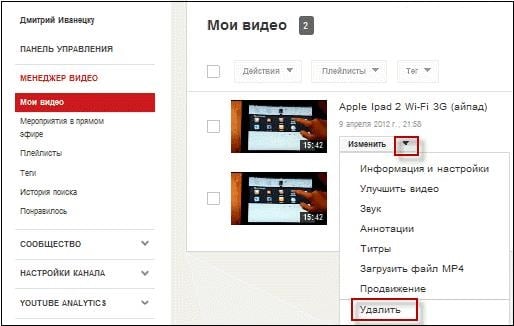
Альтернативой удалению всего канала может стать удаление проблемного видео
Ограничиваем доступ к своему видео
Также вы можете просто ограничить доступ пользователей к какому-либо вашему видео, для чего необходимо:
- Перейти в «Творческую студию» — «Менеджер видео».
- Выберите там нужное видео, нажмите на стрелочку рядом с кнопкой «Изменить» около данного видео, и выберите «Информация и настройки».
- В открывшемся экране настроек вместо опции «Открытый доступ» выберите ограниченный доступ, благодаря которому доступ к данному видео будете иметь только вы.
Рекомендую: Размер шапки для Ютуба.
Как скрыть видео на Ютуб
Хорошей альтернативой удалению своего канала на Ютубе является его скрытие. При скрытии канала другие пользователя потеряют доступ к его содержимому, при этом вы также не сможете загружать на канал новые ролики, оставлять комментарии, ваши ранние реплики к роликам и комментариям других пользователей будут удалены. Ваш канал будет заморожен до тех пор, пока вы вновь не захотите его активировать (сделать видимым).
Для скрытия YouTube канала выполните следующее:
- Перейдите на ваш канал на Ютуб (при необходимости залогиньтесь);
- Кликните по аватарке вашего канала (справа сверху), затем выберите «Настройки» – «Общая информация» — «Дополнительно» (рядом с аватаркой). Или, как вариант, просто кликните по данной ссылке;
- Нажмите на «Удалить канал» (подтвердите пароль к вашему каналу);
- В появившемся меню выберите «Я хочу скрыть свой канал» и установите галочки рядом с появившимися условиями;
- Нажмите на «СКРЫТЬ МОЙ КАНАЛ» для подтверждения действия.
Установите все необходимые галочки и нажмите на «Скрыть мой канал» для скрытия вашего канала
Способы удаления канала на YouTube
Для удаления собственного канала на видеохостинге Ютуб существуют два основных способа. Рассмотрим их подробнее:
Удаление стандартным способом
Чтобы удалить ваш канал стандартным способом выполните следующее:
- Перейдите по данной ссылке youtube.com/account_advanced (вы должны быть залогинены на Ютуб), или выполните переход на YouTube, кликните на аватарку вашего канала (справа сверху);
- Выберите «Настройки» – «Общая информация» — «Дополнительно» (рядом с аватаркой);
- Нажмите на кнопку «Удалить канал» снизу;
- Подтвердите пароль к вашему каналу;
- Выберите «Я хочу навсегда удалить свой контент»;
- Поставьте галочки рядом с ознакомительными опциями, и нажмите на «УДАЛИТЬ МОЙ КОНТЕНТ»
Стирание аккаунта Google
Другой способ предполагает удаление аккаунта Гугл, к которому привязан ваш аккаунт на Ютуб (с помощью перехода на страницу удаления аккаунта Гугл) и выбора соответствующей опции. Поскольку после ликвидации данного аккаунта вы потеряете доступ к разнообразному функционалу Google, то рекомендую использовать данный способ только в самых экстренных и радикальных случаях.
Заключение
В данном материале мной было рассмотрены способы удаления канала на Ютубе, а также методы способные нам в этом помочь. Часто удалять канал совсем не обязательно, так как порыв к его уничтожению может быстро пройти (кроме того, YouTube даёт возможность восстановить канал на протяжении нескольких недель после его удаления). Если же вы принципиально решились на стирание канала, тогда воспользуйтесь перечисленными мной советами, и удалите ваш канал всего за несколько секунд.